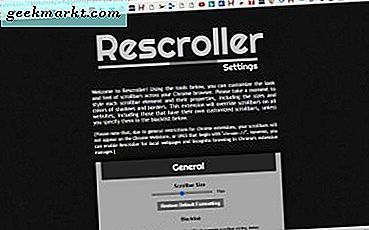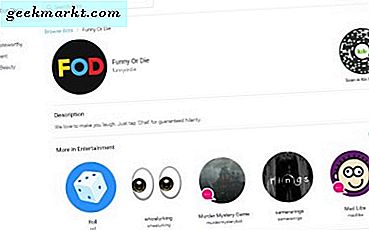Çok sayıda web sitesi sayfasında küçük küçük resimler var. Bunlar genellikle genişletmek için tıklayacağınız görüntülerin sürümlerini keser. Ancak, genişletilmiş küçük resim önizlemelerini, imleci bunların üzerine getirerek açmanıza olanak tanıyan bir dizi uzantı vardır. Bunu, Chrome uzantıları Hover Zoom + ve Imagus ile nasıl yapıyorsunuz?
Google Chrome’da Hover Zoom + ile Önizleme Resimleri ve Videoları Önizleme
Bu, Chrome'a ekle düğmesini tıklatarak tarayıcıya ekleyebileceğiniz Hover Zoom + uzantısı sayfasıdır. Chrome'a bir kez eklendiğinde, araç çubuğunda bir Hover Zoom + düğmesi görürsünüz. Ardından, arama motoru resmi sayfası gibi bazı küçük resimlerin bulunduğu bir sayfayı açın. Sonra doğrudan aşağıda gösterildiği gibi genişletilmiş bir önizleme açmak için imleci küçük resimlerden birinin üzerine getirin.

Böylece bu etkili bir şekilde küçük resim görüntüsünün genişletilmiş bir önizlemesini sunar ve ayrıca WebM ve MP4 videoları için de çalışır. Google’a bir anahtar kelime girin ve ardından eşleşen videoların arama sayfası listesini açmak için Video’yu tıklayın. Ardından, imleci video küçük resimlerinden birinin üzerine getirin ve videoyu aşağıda gösterildiği gibi genişletilmiş bir önizleme penceresinde oynatın.

Sonra orta fare tekerleğini yuvarlayarak video önizlemesini ileri ve geri atlayabilirsiniz. Video boyunca ileriye atlamak ve klibi geri sarmak için fare tekerleğini aşağı doğru döndürün. Alternatif olarak, sol ve sağ klavye ok düğmelerine de basabilirsiniz.
Uzantıyı daha fazla yapılandırmak için, araç çubuğundaki Hover Zoom + düğmesini tıklayın ve Seçenekler'i seçin. Bu, aşağıdaki anlık görüntüde gösterilen sekmeyi açacaktır. Burada, Genel sekmesindeki bu faktör metin kutusuna göre Büyütme yakınlaştırılmış görüntülerde bir değer girerek küçük resim önizlemelerini genişletebilir veya azaltabilirsiniz. Sekmede seçili seçenekleri uygulamak için Kaydet'e basın.

Genel sekmesini video seçeneklerine kaydırın. Video önizlemelerini daha sonra bu ayarlarla yapılandırabilirsiniz. Örneğin, oynatma sırasında video sesini kapatmak için Yakınlaştırılmış videoları kapat seçeneğini belirleyin .
Uzantı ayrıca, Hover Zoom + Options sekmesinden özelleştirebileceğiniz kullanışlı kısayol tuşlarına da sahiptir. Aşağıda gösterilen kısayol tuşu seçeneklerini açmak için Eylem tuşlarını tıklayın. Daha sonra bastığınızda uzantıyı etkinleştiren bir kısayol tuşu seçebilirsiniz. Hover Yakınlaştır + açılır menüsünü etkinleştirin ve buradan bir kısayol tuşu seçin.

Küçük resim görüntü önizlemelerini T düğmesine basarak yeni sekmelerde de açabilirsiniz. Bu varsayılan klavye kısayoludır, ancak yeni sekme açılır menüsünde Aç görüntüden alternatifleri seçebilirsiniz. S, basıldığında İndirme klasörünüze görüntü kaydedebilen kullanışlı bir kısayol tuşudır ve bu klavye kısayolunu da aynı şekilde özelleştirebilirsiniz.
Hover Zoom + ayrıca bir saydamlık seçeneğine de sahiptir. Hover Zoom + Seçenekler sekmesinde Gelişmiş'i tıklayın ve ardından Yakınlaştırılmış resim opaklığı metin kutusunun içine tıklayın. Orada görüntü önizleme saydamlığını artırmak için daha düşük bir değer girebilirsiniz. Kaydet düğmesine basın ve ardından aşağıda gösterildiği gibi daha şeffaf bir önizleme açmak için imleci küçük resmin üzerine getirin.

Ön izleme Firefox, Opera ve Safari'deki Küçük Resim ve Videoları Önizleme
Google Chrome dışında bir tarayıcı kullanıyorsanız, Hover Zoom + uygulamasını Opera, Firefox veya Safari'ye ekleyemezsiniz. Ancak, Imagus, tarayıcılarla ve Maxthon ve antik Internet Explorer gibi diğer tarayıcılarla da uyumlu olan alternatif bir Chrome uzantısıdır. Imagus web sitesini açın ve uzantıyı tarayıcınıza eklemek için 'En son sürümü yükle' alt başlığı altındaki tarayıcı simgelerinden birini tıklayın. Tarayıcı araç çubuğuna Hover Zoom + ile aynı olan bir düğme ekler.
Ardından, Google'ı açın ve aramak için bir anahtar kelime girin. Ardından Görüntüler'i tıklayın ve imleci oradaki bir resmin üzerine getirin. Ardından görüntünün genişletilmiş bir önizlemesi aşağıda gösterildiği gibi açılır.

Şimdi Imagus'un sahip olduğu kısayollardan bazılarını deneyin. Örneğin, görüntüyü aşağıda gösterildiği gibi sola ve sağa döndürmek için E ve R düğmesine basabilirsiniz. Resmi yeni, ayrı bir sayfa sekmesinde açmak için O tuşuna basın. Ctrl + S'ye basmak, görüntüyü İndirilenler klasörünüze kaydeder.
Ayrıca video küçük resimlerinin bazı önizlemelerini de alabilirsiniz. Google'da Videolar'ı tıklayın ve ardından imleci video küçük resimlerinden birinin üzerine getirin. Herhangi bir oynatma olmadan küçük, statik bir önizleme gösterecektir.
Bu aslında YouTube sitesinde video önizlemeleri için daha iyi çalışıyor. İmleci YouTube sitesindeki bir video küçük resminin üzerine getirin. Ardından, aşağıda gösterildiği gibi küçük resmin daha genişletilmiş bir önizlemesini sunar.

Araç çubuğundaki Imagus düğmesine basın ve aşağıdaki fotoğrafta gösterilen sekmeyi açmak için Seçenek'i seçin. Bu Tercihler altında uzantı için çeşitli genel ayarları içerir. Kısayollar altında kısayol tuşları için ekstra seçenekler de var.

Örneğin, Tercihler'i seçip Başlık stili açılır menüsünü tıklayarak resimlerdeki altyazıları özelleştirebilirsiniz. Burada altyazılar için karanlık veya aydınlık ayarları seçebilirsiniz. Altyazıları küçük resim önizlemesinin altına taşımak için Altyazı Yerleşimi açılır menüsünü tıklayın.
Uzantının kısayol tuşlarını özelleştirmek için Kısayollar'ı tıklayın. Kısayollar sekmesi, tüm kısayol tuşlarının listesini gösterir. Bir kısayol tuşunu ayarlamak için, ilgili metin kutusunun içine tıklayın ve orada bir alternatif anahtar girin. Yeni seçilen tüm Imagus ayarlarını kaydetmek için Kaydet'e basın.
Imagus'un her sitede çalışmadığını unutmayın. Ancak, hala çeşitli alanlarda çalışır; ve bunların Sieve'i tıklayarak neler olduğunu görebilirsiniz. Bu, aşağıdaki sitelerin listesini açacaktır ve arama kutusuna başlığını girerek bir web sitesi arayabilirsiniz.

Böylece bunlar, imleci üzerlerine getirerek görüntü ve video küçük resimlerini önizleyebileceğiniz iki harika uzantıdır. Küçük küçük resimleri çok daha net hale getiriyorlar ve önizlemeler için bazı kullanışlı kısayol tuşlarını da içeriyorlar. Ayrıca, Hover Free ve Thumbnail Zoom Plus, size küçük resim önizlemeleri de sunan iki başka uzantıdır.